Rejtett kurzor beállítása adatbevitelkor a Windows 10/11 rendszerben

Bosszantja az a helyzet, amikor az egérmutató megjelenik a szövegmezőben gépelés közben?
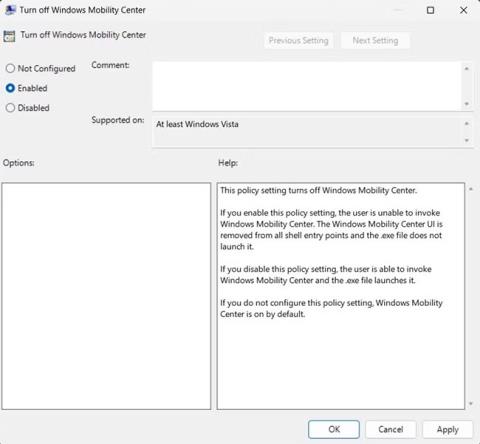
Módot keres, hogy megszabaduljon a bosszantó Windows Mobility Centertől a Windows 11 rendszerben? Elég bosszantó tud lenni, amikor a számítógép folyamatosan előáll az összes különféle lehetőséggel, mint például a WiFi bekapcsolása, a hangerő és a fényerő beállítása stb.
Ebben a cikkben a Quantrimang.com megmutatja, hogyan tilthatja le a Windows Mobility Centert a csoportházirend vagy a rendszerleíró adatbázis módosításával.
A Windows Mobility Center letiltása a Helyi csoportházirend-szerkesztővel
A Windows Mobility Center nagyszerű eszköz lehet, ha gyors hozzáférésre van szüksége néhány kulcsfontosságú beállításhoz, de lefoglalhatja a rendszer erőforrásait és lelassíthatja a számítógép teljesítményét.
Ha szeretné kikapcsolni a Windows Mobility Centert, használhatja a Helyi csoportházirend-szerkesztőt. Fontos azonban megjegyezni, hogy ez az eszköz csak a Windows 11 Professional és Enterprise kiadásokkal működik.
Más szóval, ha a Windows Home kiadást használja, nem fog hozzáférni a helyi csoportházirendhez. Ahhoz, hogy ez működjön, először engedélyeznie kell a Csoportházirend-szerkesztőt a Windows Home rendszerben.
A Windows Mobility Center helyi csoportházirend-szerkesztővel történő letiltásához kövesse az alábbi lépéseket:
1. Nyissa meg a Helyi csoportházirend-szerkesztőt .
2. Ezután navigáljon a következő útvonalra:
Computer Configuration > Administrative Templates > Windows Components > Windows Mobility Center3. Válassza ki a Windows Mobility Center mappát a bal oldali ablaktáblában, majd kattintson duplán a Windows Mobility Center kikapcsolása elemre.
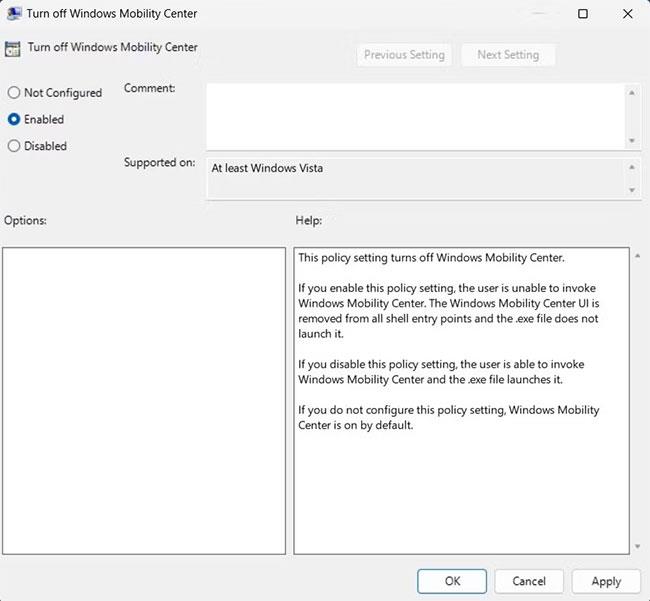
Kapcsolja ki a Windows Mobility Centert
4. A felugró párbeszédpanelen válassza az Engedélyezve lehetőséget.
5. Miután elvégezte a módosításokat, kattintson az Alkalmaz > OK gombra a mentésükhöz.
A fenti lépések végrehajtása után indítsa újra a számítógépet a módosítások alkalmazásához.
A Windows Mobility Center letiltása a Rendszerleíróadatbázis-szerkesztővel
Ezenkívül letilthatja a Windows Mobility Center szolgáltatást a Windows beállításjegyzékén keresztül. A folyamat meglehetősen egyszerű, de ügyeljen arra, hogy figyelmesen kövesse az utasításokat, mert még egy kis hiba is komoly károkat okozhat a nyilvántartásban.
Ha úgy dönt, hogy ezt az utat választja, ne felejtsen el biztonsági másolatot készíteni a rendszerleíró adatbázisáról. Íme a lépések, amelyeket meg kell tennie a Windows Mobility Center kikapcsolásához:
1. Nyissa meg a Rendszerleíróadatbázis-szerkesztőt .
2. Ezután lépjen a következő útvonalra:
HKEY_LOCAL_MACHINE\SOFTWARE\Microsoft\Windows\CurrentVersion\Policies3. Az ablak jobb oldalán kattintson a jobb gombbal egy üres területen.
4. A helyi menüben válassza az Új > Duplaszó (32 bites) értéke menüpontot .
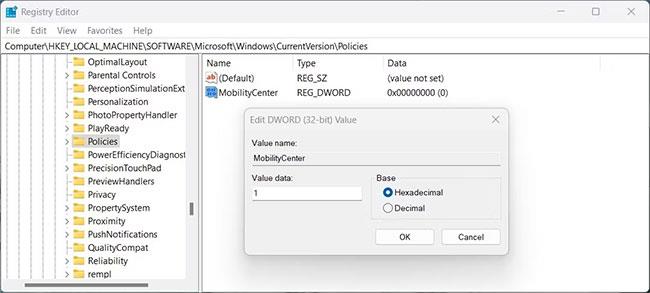
Tiltsa le a Windows Mobility Centert a Rendszerleíróadatbázis-szerkesztőn keresztül
5, A DWORD kulcs létrehozásakor nevezze el MobilityCenternek , és mentse el.
6. Most kattintson duplán az imént létrehozott kulcsra, és megjelenik egy felugró ablak.
7. Állítsa az Értékadatokat 1- re , a Bázist pedig Hexadecimálisra .
8. Ha végzett a módosításokkal, kattintson az OK gombra a mentésükhöz.
A fenti lépések végrehajtása után lépjen ki a Rendszerleíróadatbázis-szerkesztőből, és indítsa újra a számítógépet.
Bosszantja az a helyzet, amikor az egérmutató megjelenik a szövegmezőben gépelés közben?
Míg a Discord az idő nagy részében zökkenőmentesen működik, időnként olyan problémába ütközhet, amely fejfájást okoz, miközben megpróbálja kitalálni, hogyan lehet megoldani.
Ha nem használja a Narrátort, vagy másik alkalmazást szeretne használni, egyszerűen kikapcsolhatja vagy letilthatja.
A Windows sötét témával rendelkezik, amely javítja a rendszer általános esztétikáját. Ez a lehetőség azonban korlátozott, és nem feltétlenül érint bizonyos alkalmazásokat.
Amíg arra vár, hogy a Microsoft hivatalosan hozza a Copilotot a Windows 10-be, már korán megtapasztalhatja ezt az AI chatbot szolgáltatást harmadik féltől származó eszközök, például a ViveTool használatával.
Az élő feliratok segítségével mindenki, beleértve a siketeket vagy nagyothallókat is, jobban megértse a hangot azáltal, hogy megtekinti az elhangzott feliratokat.
Ez az útmutató bemutatja, hogyan állíthatja vissza teljesen a Windows Update összetevőit és házirendjeit az alapértelmezettre a Windows 11 rendszerben.
A Windows 11 hibát jelez, hogy nem kap elég RAM-ot, hiányzik a RAM, miközben az eszköz RAM-ja még rendelkezésre áll. Ez a cikk segít gyorsan kezelni ezt a helyzetet.
Sok felhasználónak problémái vannak a Clipchamp videószerkesztő eszköz Microsoft Store-on keresztüli telepítésével. Ha ugyanezzel a problémával küzd, és szeretné telepíteni és kipróbálni ezt az ingyenes videószerkesztő eszközt, ne aggódjon!
A Windows reflektorfény egy olyan szolgáltatás, amely javítja a Windows esztétikáját.
A Gigabyte lesz a következő számítógép-alkatrészgyártó, amely bemutatja azon alaplapmodellek listáját, amelyek támogatják a kompatibilitást és a zökkenőmentes frissítést a Windows 11-re.
Gyakori probléma ezek között, hogy a Hyper-V engedélyezése után a Windows 11 rendszeren nem lehetséges a rendszerindítás a lezárási képernyőről.
A számítógép hardvereszközeinek illesztőprogramjait használják a hardver és az operációs rendszer közötti kommunikációhoz.
A Helyi biztonsági házirend a Windows hatékony szolgáltatása, amely lehetővé teszi a helyi hálózaton lévő számítógépek biztonságának szabályozását.
A Paint Cocreator a Microsoft Paint alkalmazásba ágyazott szolgáltatás. Kép több verzióját is létrehozhatja a DALL-E, egy képi mesterséges intelligencia rendszer segítségével, amely az Ön által megadott szövegbevitelen alapul.
Akár beszédet szeretne gyakorolni, akár egy idegen nyelvet elsajátítani, akár podcastot szeretne készíteni, a hangfelvétel Windows 11 rendszerű számítógépen egy egyszerű folyamat.
A Battery Saver a Windows 11 egyik hasznos beépített funkciója.
Bizonyos helyzetekben újra kell indítania a Windows 11 számítógépet a problémák megoldásához, a frissítések telepítéséhez, a telepítési folyamat befejezéséhez vagy más szükséges feladatok elvégzéséhez.
Egyéni energiagazdálkodási séma létrehozása nem ritka, ha sok éve használja a Windows rendszert. De tudta, hogy importálhat és exportálhat energiaterveket a Windows rendszerben?
A Dynamic Lock nevű biztonsági funkció segítségével egyszerűen beállíthatja számítógépét, hogy biztonságosan zárja le magát, amikor elhagyja munkahelyét, anélkül, hogy teljesen le kellene kapcsolnia a rendszert.
A Kioszk mód a Windows 10 rendszeren egy olyan mód, amelynél csak 1 alkalmazás használható, vagy csak 1 webhely érhető el vendégfelhasználókkal.
Ez az útmutató bemutatja, hogyan módosíthatja vagy állíthatja vissza a Camera Roll mappa alapértelmezett helyét a Windows 10 rendszerben.
A hosts fájl szerkesztése azt eredményezheti, hogy nem tud hozzáférni az internethez, ha a fájl nincs megfelelően módosítva. A következő cikk a hosts fájl szerkesztését mutatja be a Windows 10 rendszerben.
A fotók méretének és kapacitásának csökkentésével könnyebben megoszthatja vagy elküldheti őket bárkinek. Különösen a Windows 10 rendszeren néhány egyszerű lépéssel csoportosan átméretezheti a fényképeket.
Ha biztonsági vagy adatvédelmi okokból nem kell megjelenítenie a nemrég felkeresett elemeket és helyeket, egyszerűen kikapcsolhatja.
A Microsoft nemrég adta ki a Windows 10 évfordulós frissítését számos fejlesztéssel és új funkcióval. Ebben az új frissítésben sok változást fog látni. A Windows Ink ceruza támogatásától a Microsoft Edge böngészőbővítmény támogatásáig a Start menü és a Cortana is jelentősen fejlődött.
Egy hely számos művelet vezérléséhez közvetlenül a tálcán.
Windows 10 rendszeren letölthet és telepíthet csoportházirend-sablonokat a Microsoft Edge beállításainak kezeléséhez, és ez az útmutató bemutatja a folyamatot.
A Sötét mód a Windows 10 sötét hátterű felülete, amely segít a számítógépnek energiatakarékosságban, és csökkenti a felhasználó szemére gyakorolt hatást.
A tálcán korlátozott hely áll rendelkezésre, és ha rendszeresen több alkalmazással dolgozik, gyorsan elfogyhat a több kedvenc alkalmazás rögzítéséhez szükséges hely.




























